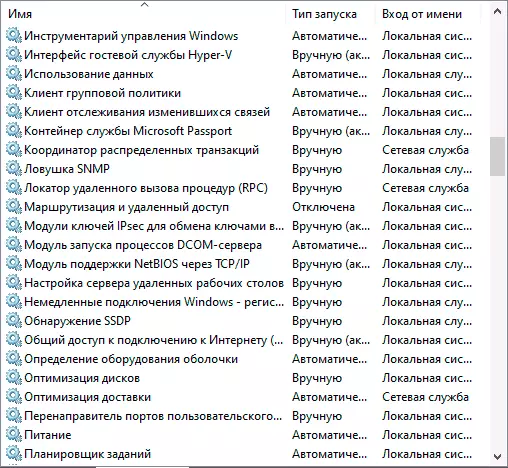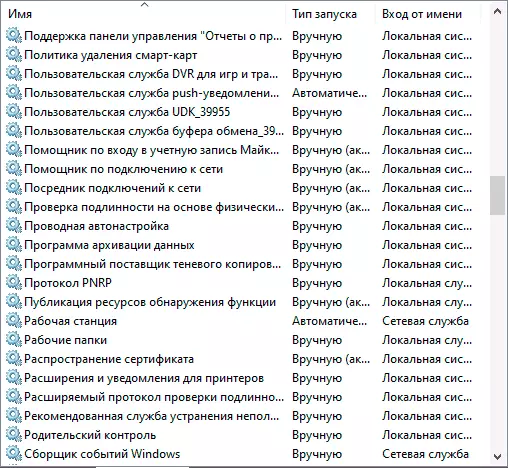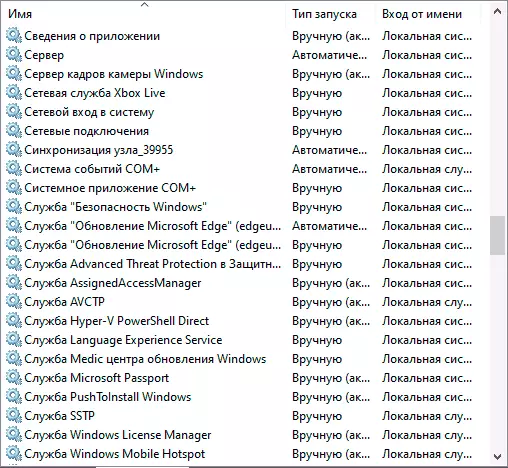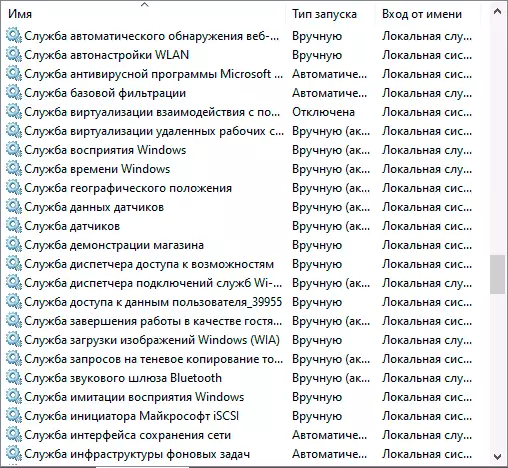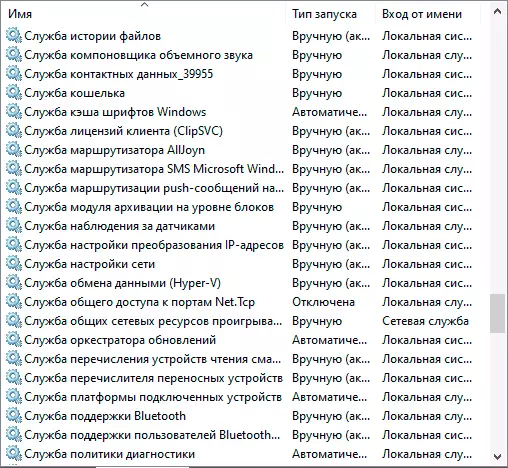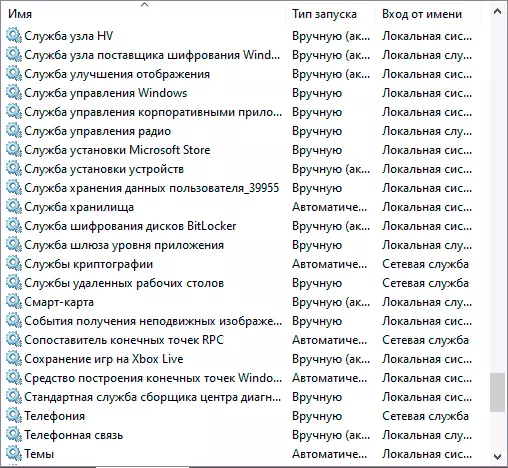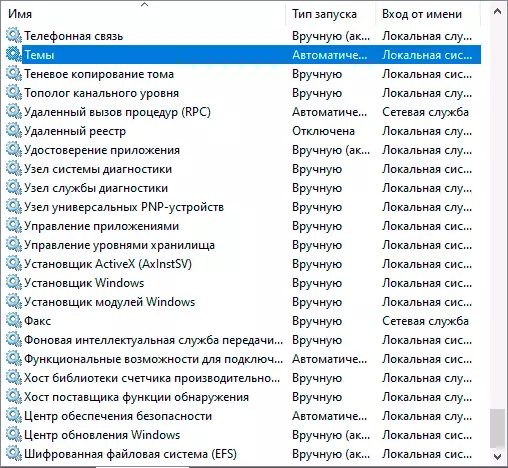Í þessari kennslu, upplýsingar um hinar ýmsu aðferðir til að endurheimta sjálfgefna þjónustu í Windows 10 og viðbótarupplýsingar sem kunna að vera gagnlegar.
- Kerfisstillingar
- Bata stig
- Registry File.
- Sjálfgefið gangsetning Start Tegund
- Aðrar bata aðferðir
- Myndband
- Viðbótarupplýsingar
Kerfisstillingar - leið sem getur hjálpað, en endurheimtir ekki upphafsstillingu allra þjónustu
Algengasta leiðin til að endurheimta þjónustu til að endurheimta er að nota "System Configuration". Reyndar endurheimtir það ekki tegund af sjósetja af öllum þjónustu, en í sumum tilvikum getur það unnið og lagað þau vandamál sem hafa komið upp vegna vandamála, svo ég mæli með að byrja frá því:
- Ýttu á takkana Win + R. Á lyklaborðinu (Win - lykill með Windows Emblem) skaltu slá inn msconfig. Og ýttu á Enter.
- Á flipanum Almennar skaltu velja "Venjuleg byrjun" og smelltu á "Sækja".
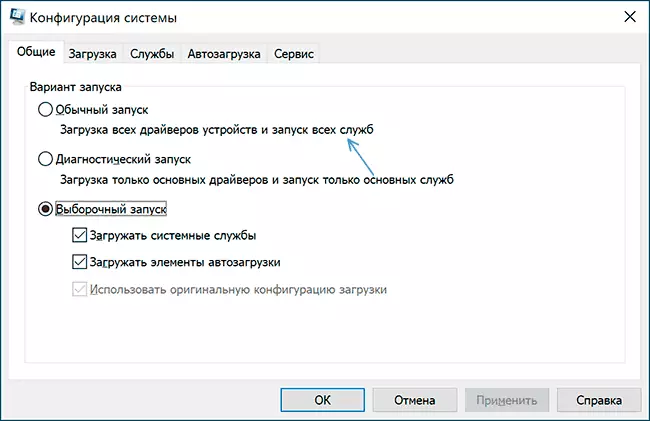
- Endurræstu tölvuna þína.
Eftir það skaltu athuga hvort vandamálið hafi verið leyst.
Vinsamlegast athugaðu: Ef þú ferð aftur til Msconfig eftir að endurræsa, með mikilli líkur sem þú munt sjá að "sértækur byrjun" er aftur uppsett - þetta er eðlilegt og einhvern veginn leiðrétta þetta ætti ekki að leiðrétta.
Bata stig - festa aðferð við að endurheimta þjónustu
Ef endurheimtarpunktarnir eru vistaðar á tölvunni þinni og það eru bata sem eru búnar til á þeim tíma sem tilkomu vandamála verður það fljótlegasta leiðin til að endurheimta þjónustu.
Ef Windows 10 byrjar og virkar:
- Ýttu á takkana Win + R. Á lyklaborðinu, sláðu inn rstrui.exe. Og ýttu á Enter. Notaðu fyrirhugaða bata eða athugaðu "Veldu annan bata" atriði.
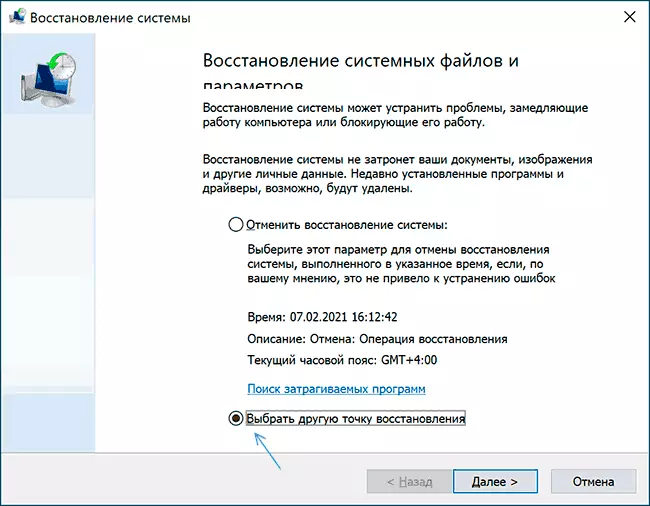
- Veldu bata benda á þeim degi þegar vandamálið sýndi sig ekki.
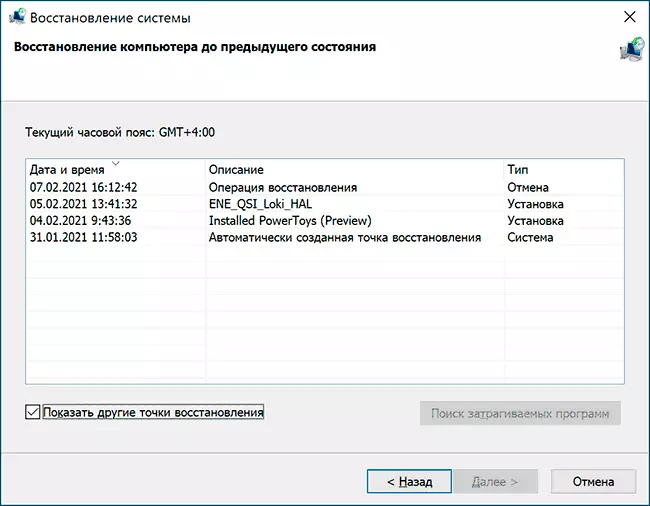
- Hlaupa bata og bíða eftir því að ljúka.
Ef Windows 10 byrjar ekki:
- Ef blár skjár birtist með "Advanced Settings" hnappinn geturðu farið til þeirra, og þá í viðbótarkerfinu endurheimta breytur til að nota bata stig.
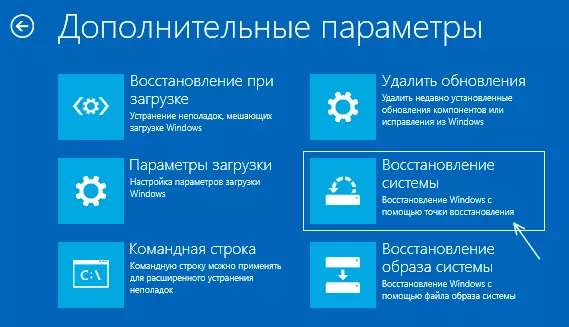
- Þú getur ræst úr Windows 10 stígvélinni glampi ökuferð, farðu í seinni skjáinn á uppsetningaraðila og niðri til að ýta á "Endurheimta kerfi", þá farðu að endurheimta úr bata.
Reg skrá með Windows 10 þjónustu valkosti sjálfgefið
Þetta er ekki besta leiðin (og hugsanlega eitthvað getur farið úrskeiðis) Þar sem þjónustan og breytur þeirra eru mismunandi frá útgáfunni í útgáfu af Windows 10 og, allt eftir ritstjórninni. MIKILVÆGT: Ef þú ákveður að nota þessa aðferð skaltu búa til Windows 10 bata.En ef þú vilt og á eigin ábyrgð geturðu notað skrásetningaskrána með öllum sjálfgefna þjónustuþáttum (að undanskildum þjónustu þriðja aðila) fyrir Windows 10 Pro 20h2 - Hlaða niður þessari zip skrá - https://yadi.sk/d / CW1YHXAIU- SQ0A, pakka upp það, "Run" Reg skrá og sammála því að bæta við breytur í Windows 10 skrásetning eftir að endurræsa tölvuna.
Íhugaðu að þegar þú bætir við gögnum við skráninguna verður líklegt að þú fáir skilaboð "ekki hægt að flytja inn, ekki eru öll gögn skráð með góðum árangri í skrásetningunni." Þetta er vegna þess að breyting á breytur sumra þjónustu er bönnuð í Windows 10 og breytingar fyrir þá verða ekki framleiddar.
Tegund sjósetja af ýmsum Windows 10 þjónustu
Í skjámyndum hér að neðan - Sjálfgefin þjónusta Sjósetja Tegundir fyrir Windows 10 eru kynntar, aðeins innbyggð kerfi þjónustu í faglegri útgáfu kerfisins eru kynntar (á heimilinu sumra þjónustu má ekki vera fjarverandi).
Aðrar aðferðir við að endurheimta tegund af sjósetja og aðrar þjónustustillingar fyrir sjálfgefið gildi
Ef einhverjar aðferðir til að endurheimta þjónustu leyfa ekki að leysa vandamál, getur þú:
- Reyndu að nota þriðja aðila Easy Service Optimizer gagnsemi (tengi tungumál skiptir í valkosti - tungumál). Ef þú velur "Sjálfgefið" flipann og notaðu stillingarnar, verður þjónustutegundin endurreist. En: Ekki eru allir þjónustur kynntar í áætluninni, en aðeins helstu. Opinber síða forritsins - https://www.sordum.org/8637/easy-service-optimizer-v1-2/

- Möguleiki á að skila þjónustu við "sjálfgefið" ástandið er til staðar í Windows viðgerð allt í einu tól, en Ég fer ekki fyrir orðspor áætlunarinnar . Opnaðu kaflann "viðgerðir" og merkið síðan við endurstillingu þjónustunnar, eins og í skjámyndinni, ýttu á Byrjunarhnappinn. Opinber síða í forritinu: https://www.tweaking.com/content/page/windows_repair_all_in_one.html
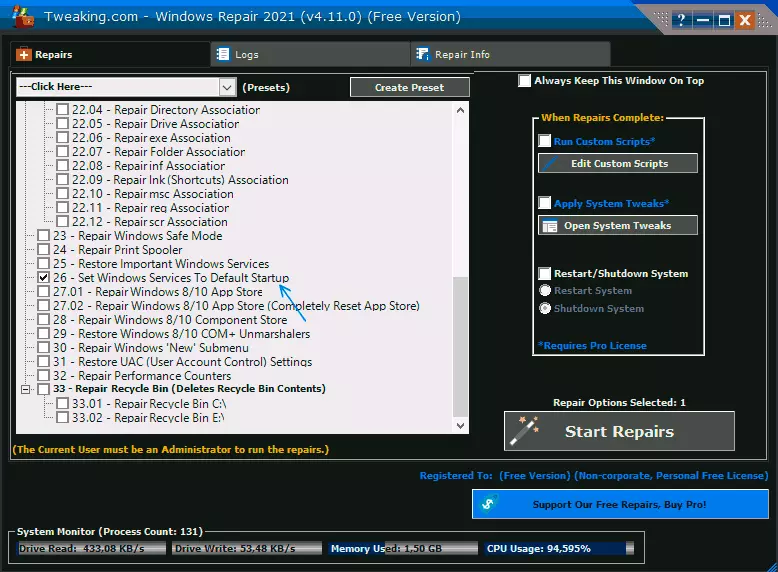
- Running Windows 10, þú getur vistað gögn. Upphafsgerð þjónustunnar og aðrar breytur þeirra verða endurreistar.
Myndband
Viðbótarupplýsingar
Startup stillingar og aðrar Windows 10 þjónustustillingar eru staðsettar í skrásetningunni HKEY_LOCAL_MACHINE \ SYSTEM \ CurrentControlSet \ Services - Þetta skrásetning takkann, ef þess er óskað, er hægt að flytja inn til að breyta jafnvel ef kerfið er ekki hlaðið (dæmi um innflutning og breyta í svolítið öðruvísi samhengi í leiðbeiningunum Hvernig á að endurstilla Windows 10 lykilorð í losunarhlutanum án forrita ).
Þessi hluti inniheldur kaflar með nöfnin sem samsvarar "stuttum nöfnum" af Windows þjónustu. Inni - breytur þessara þjónustu. Startup gerðin setur breytu Byrja. , venjulega tekur það gildi 2. (sjálfkrafa), 3. (handvirkt), 4. (óvirk).